怎么查自己电脑什么系统 如何确定自己电脑是什么操作系统
更新时间:2024-02-18 14:49:56作者:xiaoliu
在日常使用电脑的过程中,我们有时会遇到一些需要了解自己电脑操作系统的情况,无论是为了更好地安装适合的软件,还是解决一些系统兼容性问题,了解自己电脑的操作系统是非常重要的。如何查看自己电脑的操作系统呢?这是一个简单而常见的问题,但对于一些电脑新手来说可能会感到困惑。不过不用担心下面将介绍几种简便的方法来确定自己电脑的操作系统。
具体步骤:
1.打开任务栏文件资源管理器。
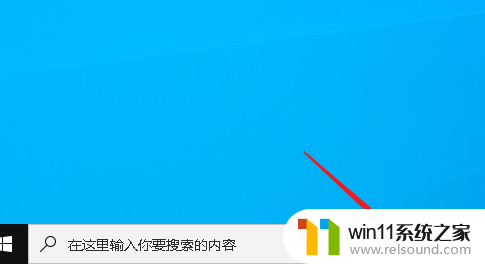
2.右键点击左侧边栏的“此电脑”,选择“属性”。
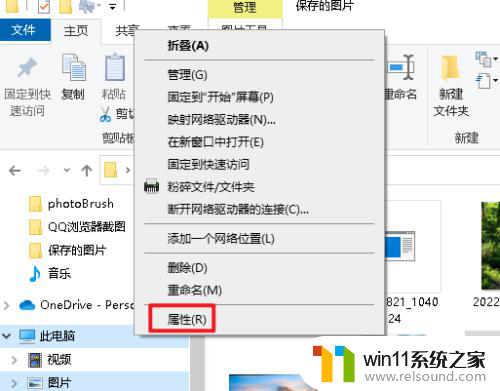
3.在“Windows 规格”下,将显示该电脑系统版本的的详细信息。
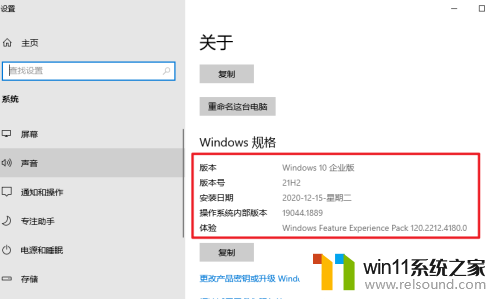
以上就是如何查看电脑操作系统的全部内容,如果您遇到了相同的问题,可以参考本文中介绍的步骤进行修复,希望这些信息能对您有所帮助。
怎么查自己电脑什么系统 如何确定自己电脑是什么操作系统相关教程
- 苹果电脑windows系统怎么删除 苹果系统如何删除windows系统
- 电脑esc是什么键
- 电脑老是更新怎么办
- 显示器一直闪屏是什么原因
- ipad投屏为什么找不到电视
- 微信电脑版文件怎么在电脑上打开
- 电脑开机一直准备配置windows怎么办 电脑一直在准备配置windows如何解决
- 怎么在电脑上修改wifi密码
- 手提电脑怎么恢复出厂设置
- airpodspro连windows电脑的方法 airpods pro如何连接电脑
- 怎么把一段文字变成声音
- 电脑备忘录软件怎么下载到桌面
- 任务栏卡了,不能点了
- error no boot disk has been detected
- 怎样把手机投屏到电脑上
- 电脑上谷歌浏览器无法访问此网站
电脑教程推荐